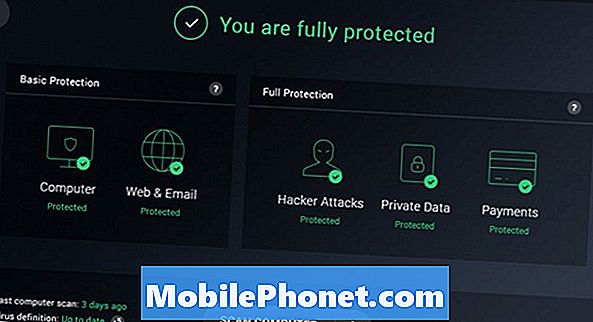Contenuto
- Perché disattivare Windows Defender
- Come disattivare Windows Defender
- Come eliminare Windows Defender Definizioni e download con Storage Sense
- AVG 2017 gratuito
Ogni utente di Windows 10 dovrebbe sapere come disabilitare Windows Defender in Windows 10. Utilizzare questa guida per sapere come disattivare l'antivirus di Microsoft per sempre.
Windows Defender è la suite di sicurezza che Microsoft inserisce in tutte le versioni di Windows. Scarica qualcosa tramite Microsoft Edge ed è Windows Defender che esegue la scansione per verificare che non sia un virus. Windows Defender è anche uno scanner di virus su richiesta. Se pensi di avere un virus, puoi farlo sottoporre a scansione l'intero PC per i rischi per la sicurezza.

Perché disattivare Windows Defender
Nonostante il suo ruolo essenziale nella sicurezza di Windows, ci sono buoni motivi per disabilitare Windows Defender.
È necessario disabilitare Windows Defender se si prevede di installare un'altra app virus. Se non lo fai, aspettati che si verifichino problemi. Windows 10 potrebbe non riuscire ad installare gli aggiornamenti. Windows Defender e il tuo nuovo programma antivirus potrebbero identificarsi a vicenda come qualcosa di pericoloso. Tu non vuoi quello.

Leggi: Come cercare virus in Windows 10
È inoltre opportuno disabilitare Windows Defender se non si prevede di connettere il PC Windows 10 a Internet. Windows 10 ha una modalità kiosk integrata per quelle situazioni. Assicurati di attivare nuovamente il Defender se cambi idea.
Ecco come disabilitare Windows Defender in Windows 10.
Come disattivare Windows Defender
Esistono tre metodi che è possibile utilizzare per disattivare Windows Defender sul PC Windows 10. Tutti e tre sono disponibili se hai installato gli aggiornamenti più recenti sul tuo PC. Se ti manca un'opzione, collega il tuo PC a Internet e scarica tutti gli aggiornamenti in sospeso prima di utilizzare questa guida. L'ultimo aggiornamento è l'aggiornamento di Spring Creators.
- Come disattivare Windows Defender utilizzando l'app Impostazioni
- Come disattivare Windows Defender tramite Criteri di gruppo
- Come disattivare Windows Defender utilizzando il registro
- Come eliminare Windows Defender Definizioni e download
Prima di continuare, accertati di essere a tuo agio con la disattivazione di Windows Defender.
Come disattivare Windows Defender utilizzando l'app Impostazioni
Il modo più semplice per disattivare Windows Defender consiste nell'utilizzare l'app Impostazioni. Questa è l'app che sta lentamente sostituendo il Pannello di controllo con.
Fare clic sul pulsante Start nel in basso a sinistra angolo del tuo schermo. Premendo il tasto Windows sulla tastiera si apre anche Start.

Clicca il impostazioni ingranaggio sul bordo sinistro del menu Start. Se non è lì, trova l'app Impostazioni nell'elenco delle app installate nel menu Start.
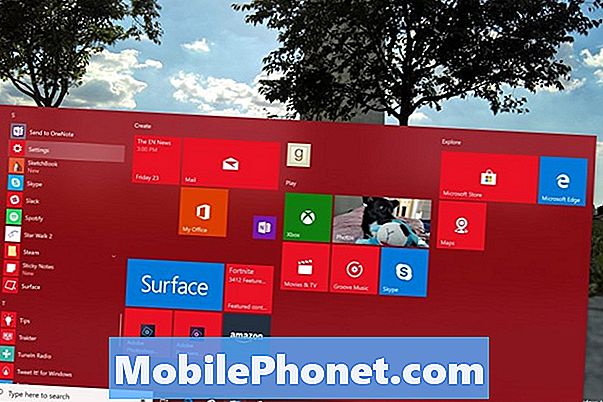
All'interno dell'app Impostazioni, fai clic su Aggiornamento e sicurezza. È l'ultima opzione di menu nella riga inferiore di impostazioni.
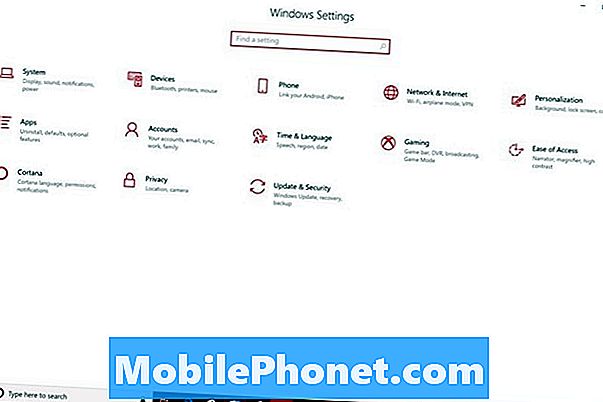
Tocca o fai clic su Sicurezza di Windows nel menu. È la seconda opzione nella parte superiore del menu a sinistra. Microsoft ha recentemente ribattezzato Windows Defender in Windows Security, quindi non allarmarti con il nuovo nome.
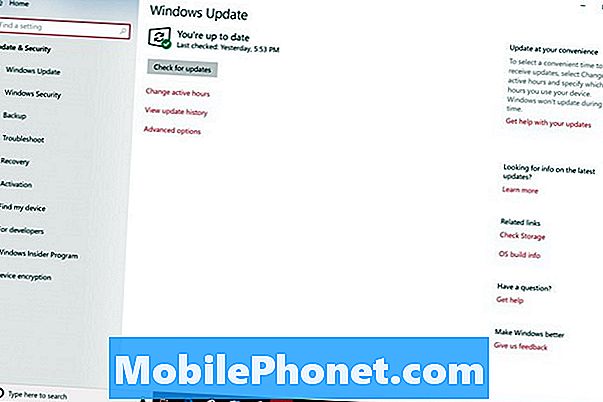
Clicca sul Windows Defender Security Center pulsante nella parte superiore dello schermo. Selezionando questo pulsante si aprirà un'altra app.
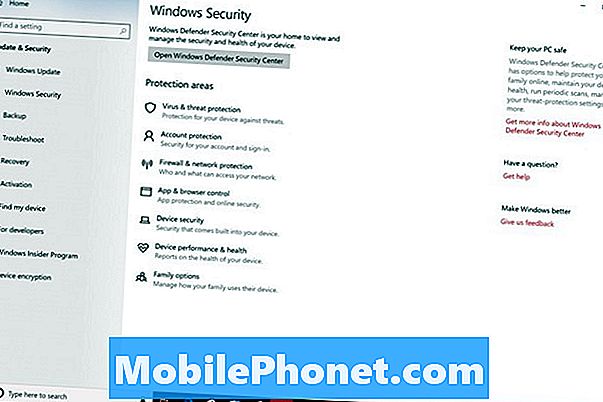
Benvenuto in Windows Defender Security Center Control. Clicca sulimpostazioni opzione nel in basso a sinistra angolo dell'app.

Non fare clic su nessuna delle caselle di controllo o commuta qui. Queste disabiliteranno solo le notifiche di Windows Defender. Invece, fare clic su Impostazioni di protezione da virus e minacce collegamento.
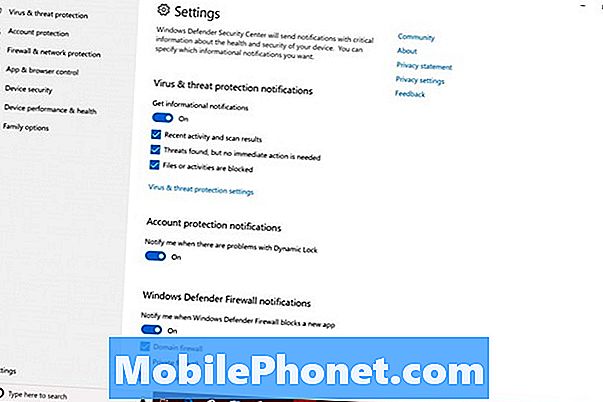
Clicca il Protezione in tempo reale, Protezione fornita dal cloud e Invio automatico dei campioni passa a girare Windows Defender via.
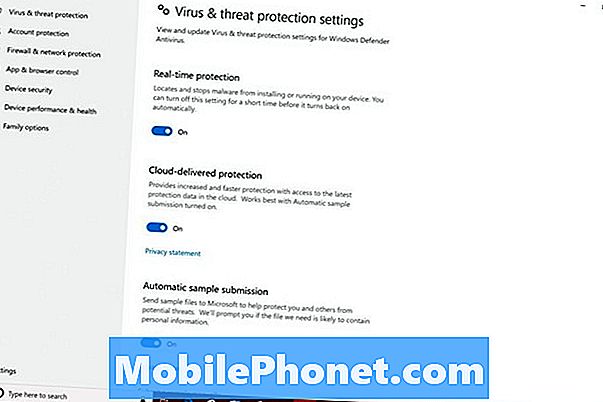
Leggi: Come rimuovere le app e i giochi preinstallati di Windows 10
Come disattivare Windows Defender tramite Criteri di gruppo
Criteri di gruppo consente inoltre di disabilitare Windows Defender. Solo Windows 10 Pro, Windows 10 Enterprise e Windows 10 Education dispongono di questa funzionalità. Se non hai mai usato i Criteri di gruppo, evita definitivamente questo metodo.
Clicca sulla casella di ricerca nel in basso a sinistra angolo del tuo schermo.

genere Correre nella casella di ricerca. Fai clic su Esegui nel menu a comparsa.
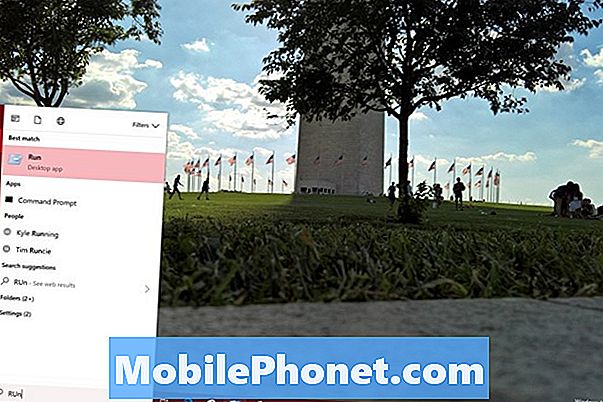
accedere gpedit.msc in Esegui e tocca il accedere tasto sulla tastiera.
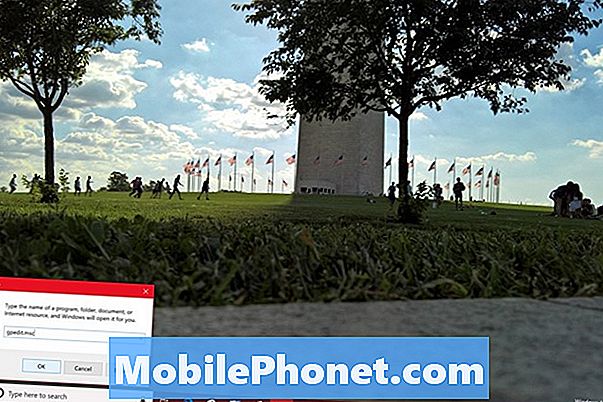
Clicca su Configurazione del computer.
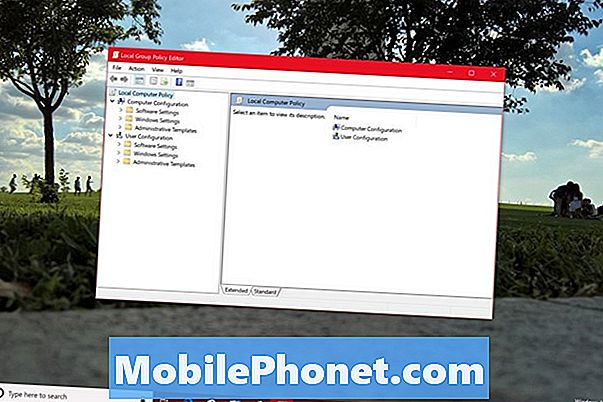
Clicca su Modelli amministrativi.
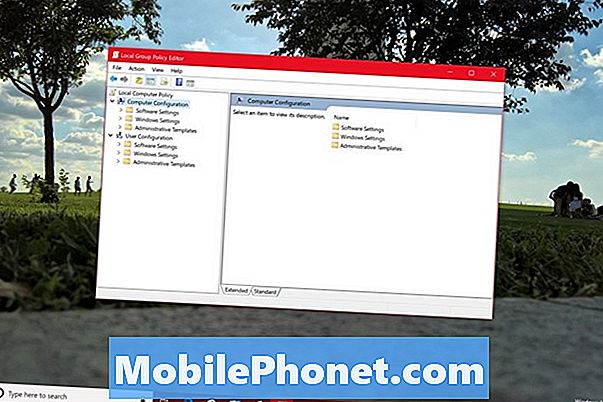
Clicca su Componenti di Windows.
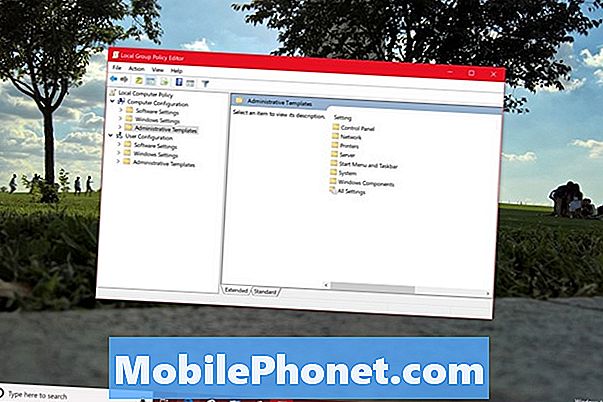
Scorri l'elenco fino a quando non vedi Windows Defender Antivirus e fai doppio clic su di esso.
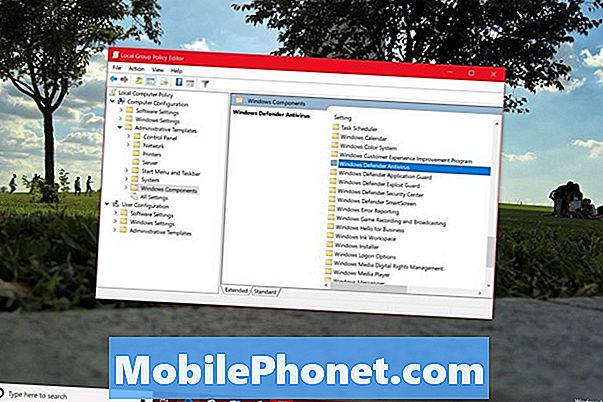
Ora fai doppio clic Disattiva Windows Defender Antivirus.

Seleziona il Abilitato pulsante sul lato sinistro della finestra e fare clic Ok.
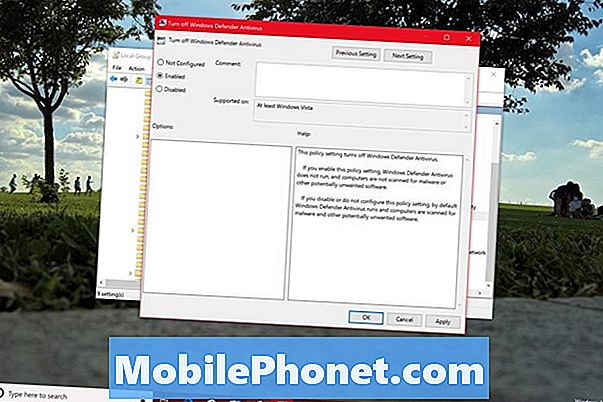
Ora hai utilizzato Criteri di gruppo per disabilitare Windows Defender. Apparirà una notifica nel vassoio di sistema che ti informa che non hai alcuna protezione antivirus attivata. Questo pulsante scompare dopo il riavvio del PC.
Come disattivare Windows Defender utilizzando il registro
Ogni PC Windows 10 ha un registro e puoi usarlo per modificare le impostazioni e disabilitare Windows Defender. Se usi questo metodo, assicurati di essere incredibilmente attento. UsoDevo essere mobileCome creare un backup completo della guida del PC di Windows 10 per creare un'unità di ripristino con tutti i file nel caso in cui qualcosa vada storto.
Clicca sulla casella di ricerca nel in basso a sinistra angolo del tuo schermo.

genere regedit nella scatola e tasto destro del mouse sull'editor del Registro di sistema nei risultati. Selezionare Esegui come amministratore.
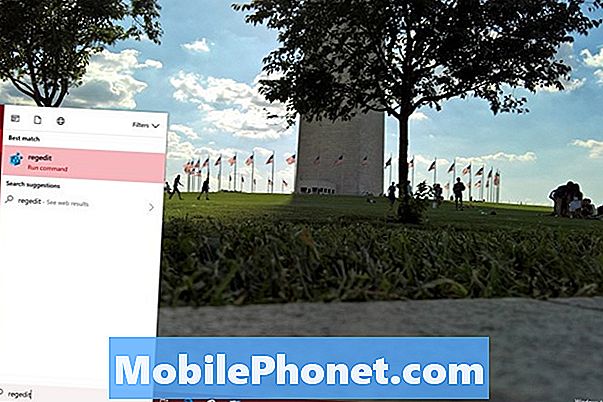
Clicca su HKEY_LOCAL_MACHINE.
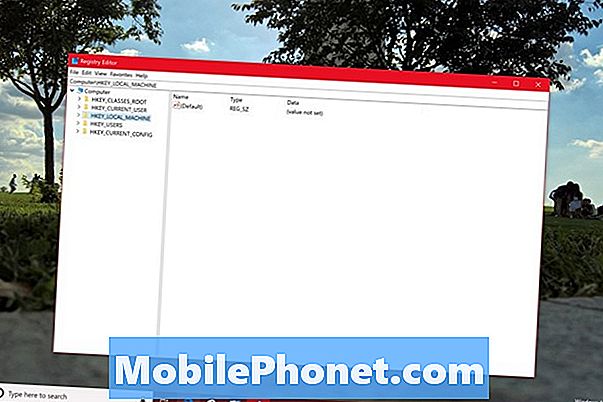
Clicca su SOFTWARE.
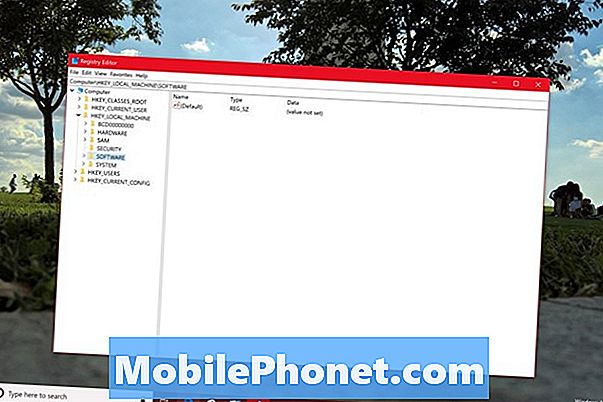
Clicca su Politiche.
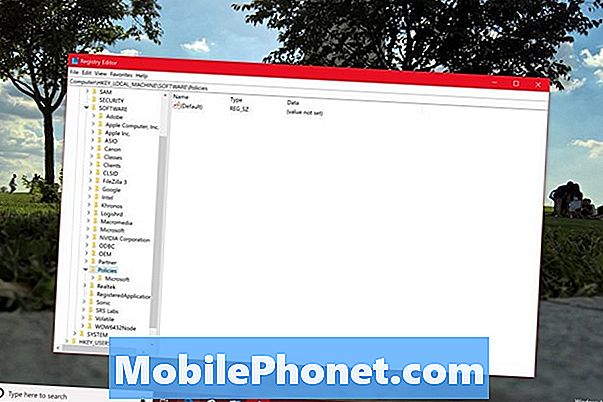
Clicca su Microsoft.
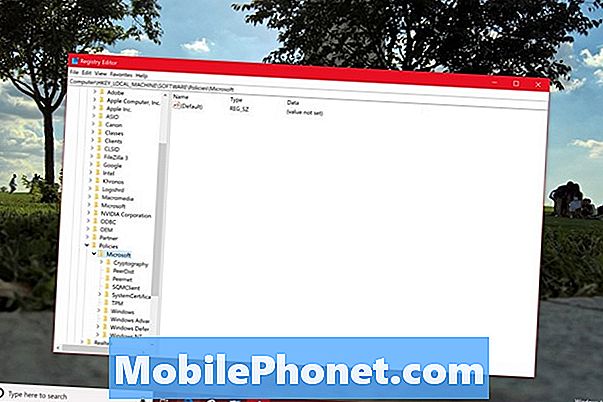
Clicca su Windows Defender.
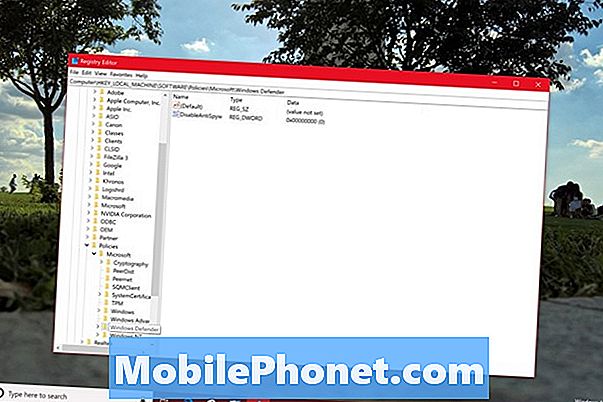
Fare doppio clic su DisableAntiSpyware. Potrebbe essere necessario creare la propria chiave facendo clic con il pulsante destro del mouse su un'area vuota nella finestra. Se è necessario creare una chiave, selezionare Nuovo. Selezionare DWORD Il prossimo. Dare la chiave al nome DisableAntiSpyware e fare doppio clic su di essa.
Sostituisci lo 0 nel Dati valore campo con 1 e fare clic Ok.
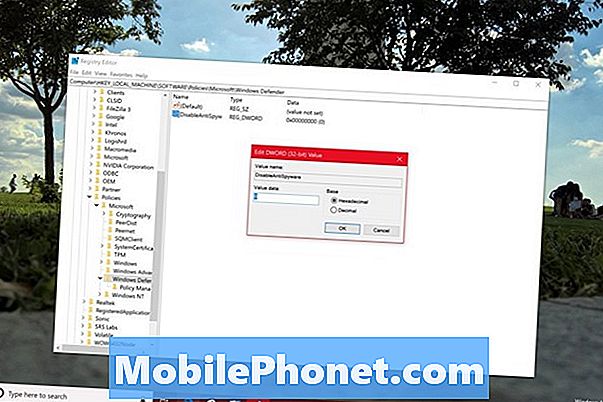
Se hai seguito correttamente i passaggi, Windows Defender è completamente spento dopo il riavvio del PC.
Leggi: Windows 10 è sicuro?
Come eliminare Windows Defender Definizioni e download con Storage Sense
Ora è il momento di eliminare i file che Windows Defender utilizza per le sue scansioni. Questi file non occupano molto spazio, ma dovresti eliminarli se non stai mantenendo l'utilità in ogni caso.

Clicca sulla casella di ricerca e digita Conservazione. Clicca sui risultati migliori.
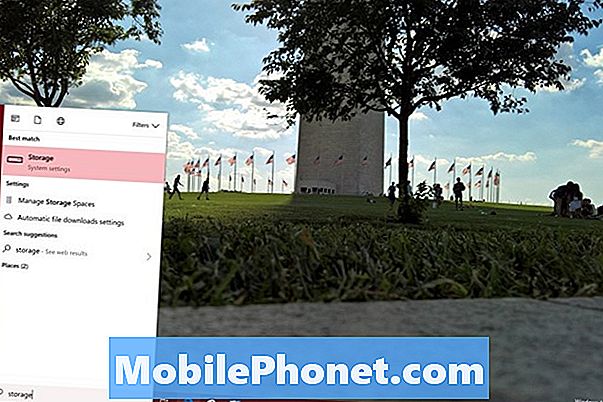
Fare clic sul misuratore di memoria etichettato Questo PC nella parte superiore dell'app Impostazioni.
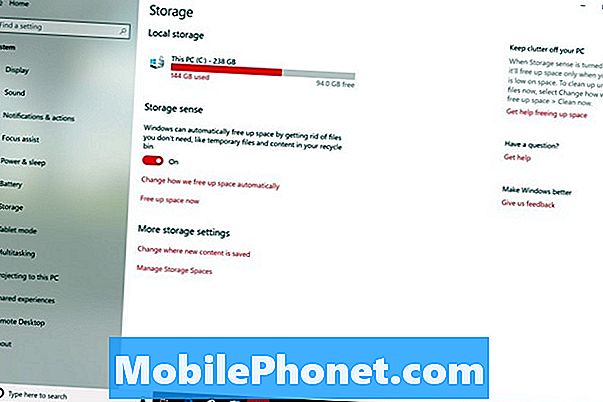
Attendere che lo strumento esamini l'unità e selezioni File temporanei dalla lista delle opzioni che corrono lungo il lato sinistro dello schermo.
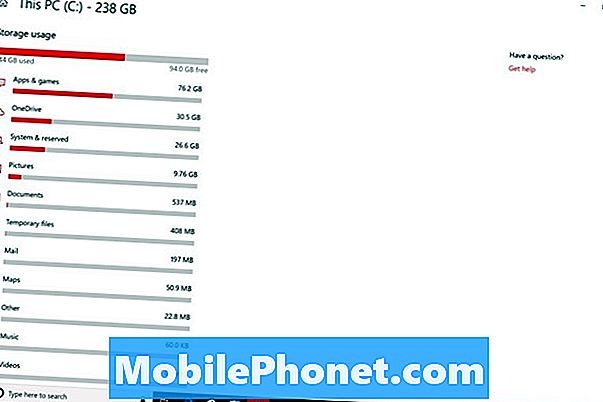
Deseleziona tutte le scatole tranne Windows Defender Antivirus. Clicca sul Rimuovi file pulsante.
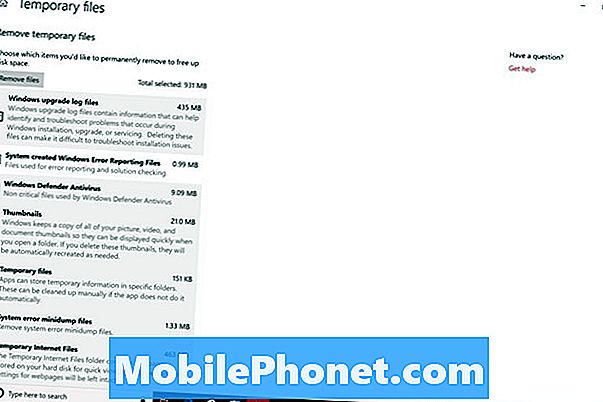
Leggi: 56 migliori app per Windows 10 nel 2018
5 migliori programmi antivirus gratuiti per Windows